Jak zmienić wielkość liter w nazwach plików w systemie Windows za pomocą PowerToys firmy Microsoft
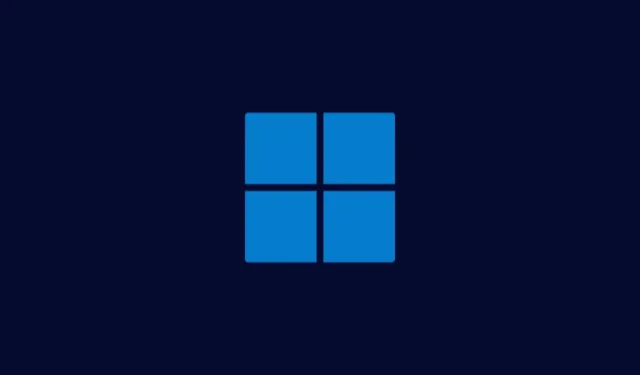
Co wiedzieć
- Między innymi narzędzie PowerToys firmy Microsoft może służyć do zmiany wielkości liter w nazwach plików w systemie Windows.
- Wielkość liter w nazwie pliku można zmienić na wszystkie małe, wielkie, wielkie tylko dla pierwszej litery i wielkie dla pierwszych liter wszystkich słów. Wielkość liter w rozszerzeniach można również przekonwertować na wszystkie wielkie litery.
Organizowanie i zmienianie nazw plików może być żmudnym zadaniem, zwłaszcza w przypadku niespójnych konwencji nazewnictwa. Na szczęście PowerToys firmy Microsoft oferuje wygodne rozwiązanie dla użytkowników systemu Windows. Zanurz się w tym przewodniku, aby dowiedzieć się, jak bez wysiłku zmieniać wielkość liter w nazwach plików za pomocą tego niesamowitego narzędzia.
Jak zmienić wielkość liter w nazwach plików w systemie Windows za pomocą PowerRename (funkcja Windows PowerToys)
Upewnij się, że zainstalowałeś PowerToys na komputerze z systemem Windows . Aby zmienić wielkość liter, musisz użyć funkcji PowerRename w PowerToys. Aby rozpocząć, otwórz Eksplorator plików i wybierz pliki, których wielkość liter chcesz zmienić, a następnie kliknij prawym przyciskiem myszy i wybierz Pokaż więcej opcji .
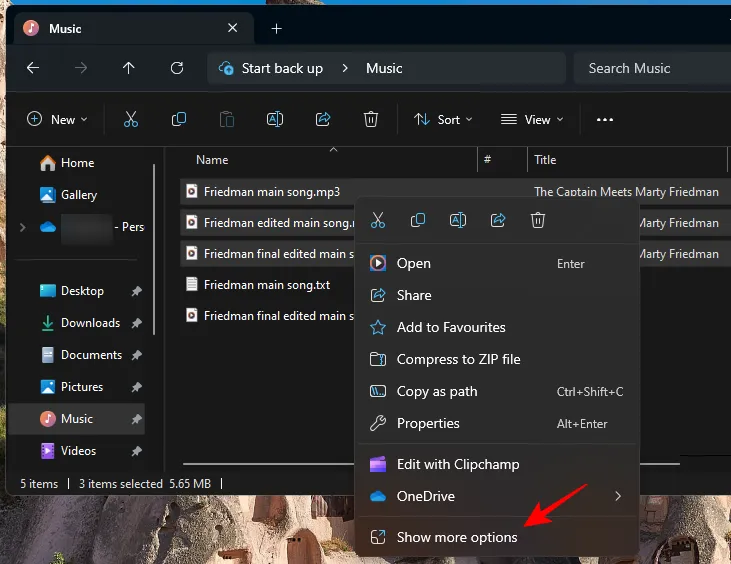
Wybierz opcję PowerRename .
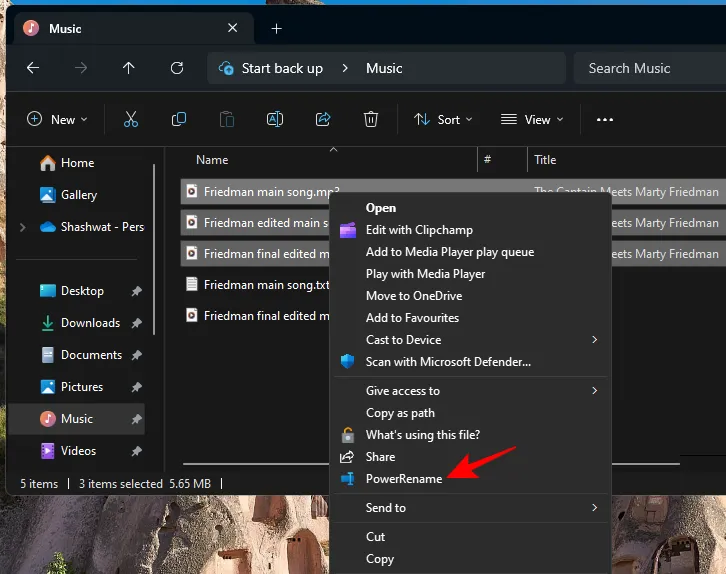
W oknie PowerRename zobaczysz wybrane pliki po prawej stronie pod „Oryginał” i podgląd plików „Zmiana nazwy” dalej po prawej stronie.
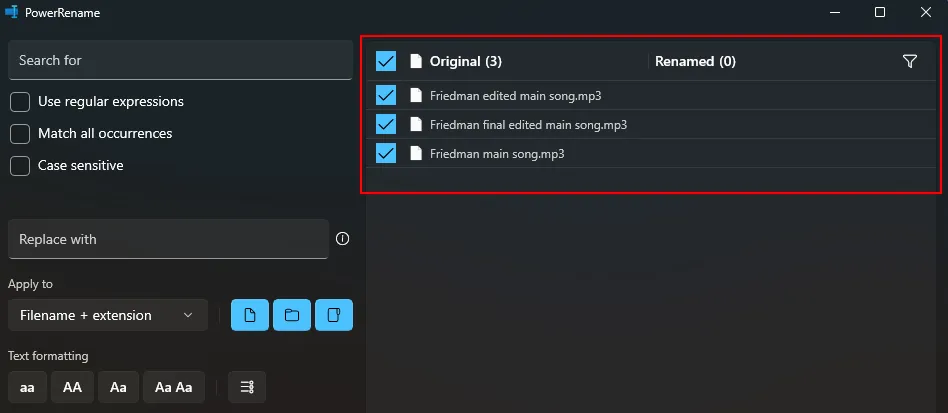
Wszelkie zastosowane zmiany zostaną odzwierciedlone tutaj.
Zmiany wielkości liter można zastosować tylko do nazwy pliku, jego rozszerzenia lub obu. Aby wybrać jeden, kliknij menu rozwijane pod Zastosuj do po lewej stronie.
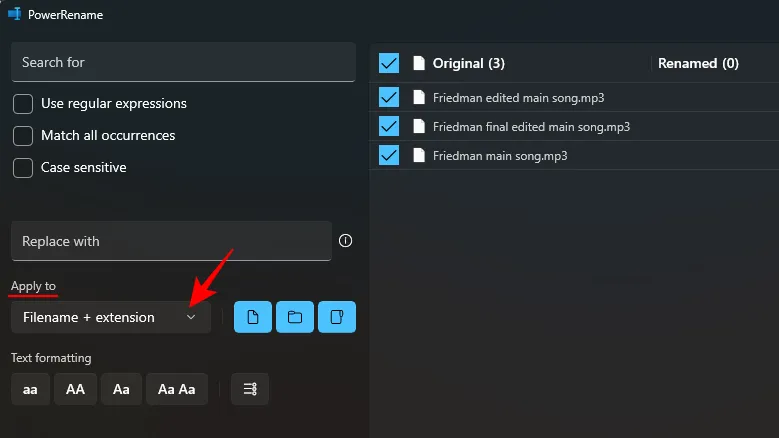
I wybierz miejsce, w którym chcesz wprowadzić zmiany.
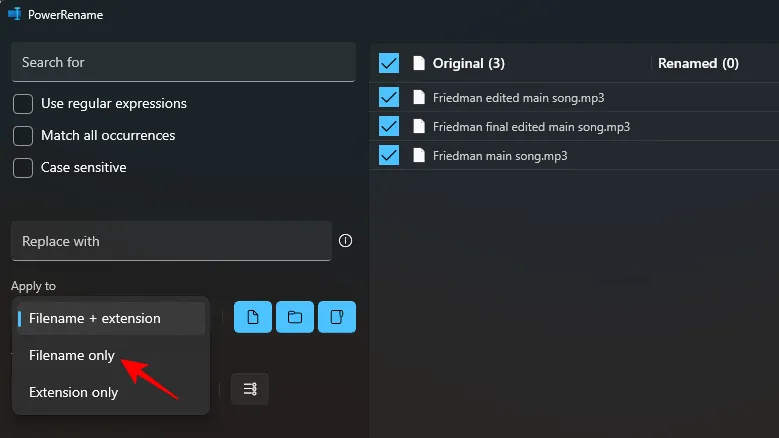
Opcje formatowania „Tekst” w lewym dolnym rogu umożliwiają wybór spośród czterech różnych typów: aa, AA, Aa i Aa Aa:
Wybierz aa , aby przekonwertować wszystkie litery na małe.
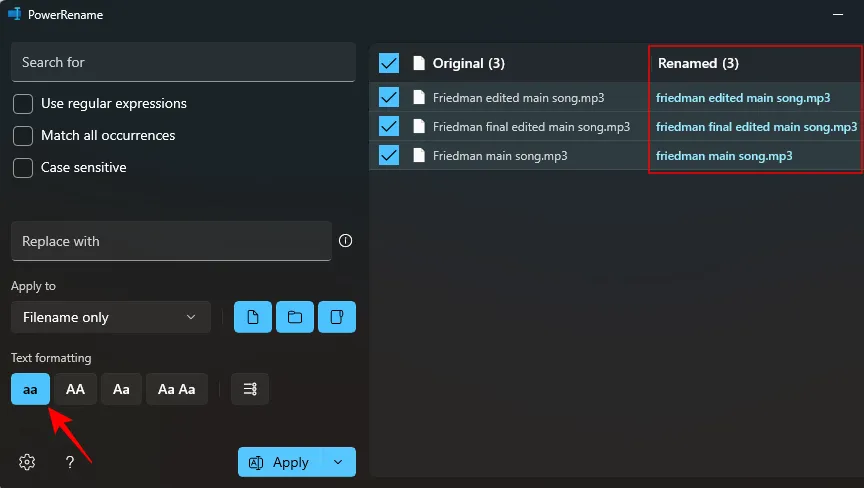
Wybierz AA , aby przekonwertować wszystkie litery na wielkie.
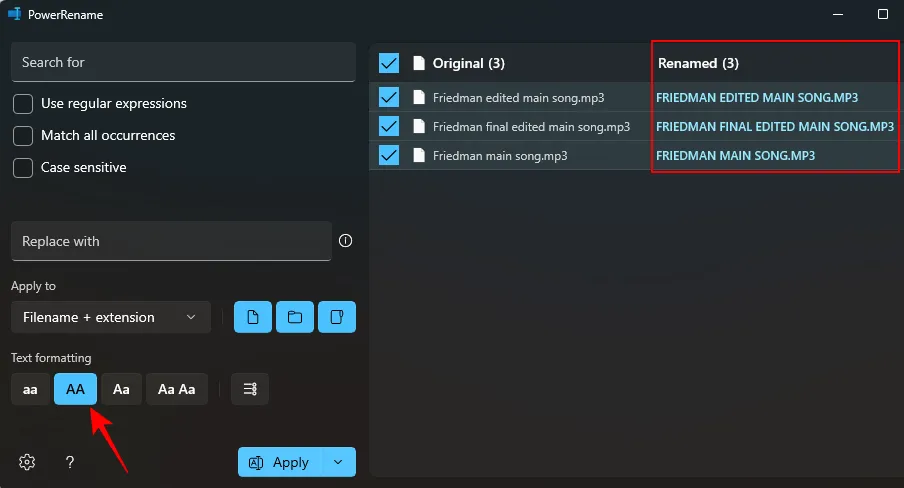
Wybierz Aa , aby tylko pierwsza litera była wielka (pierwszy znak nazwy pliku pisany wielką literą).
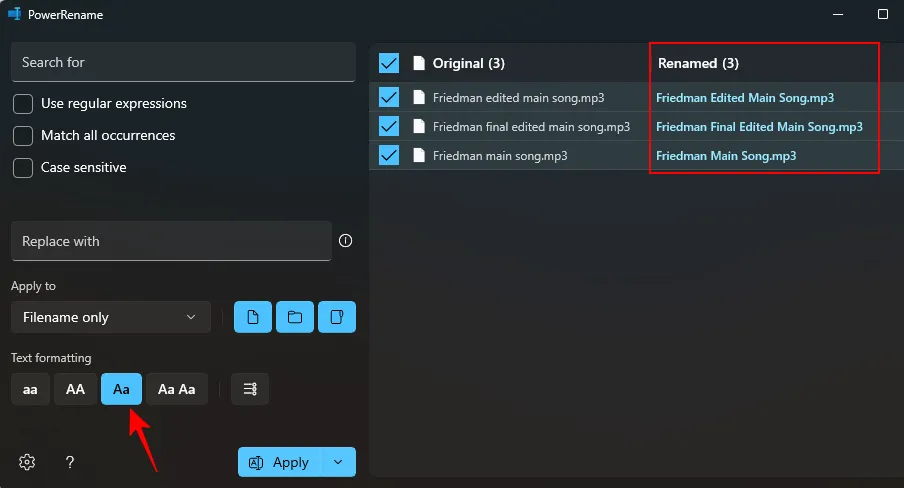
Wybierz Aa Aa , aby pierwsza litera każdego słowa była wielka
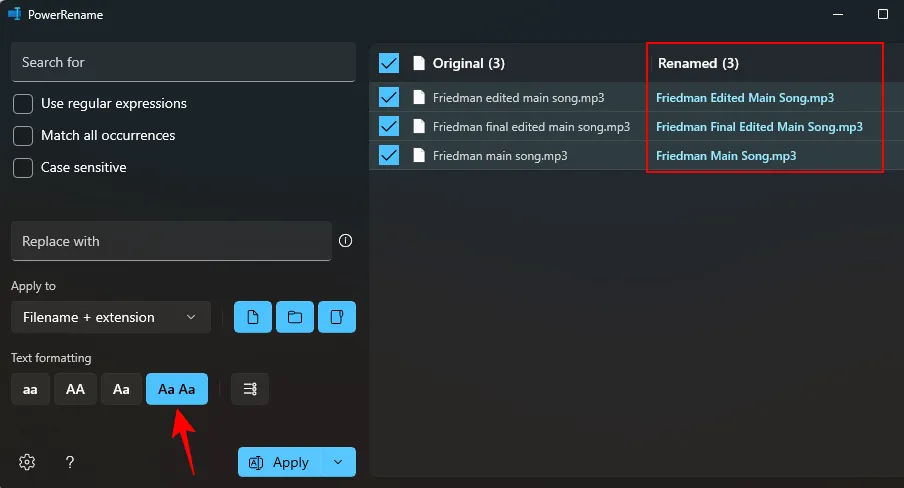
Aby dodać numery na końcu wszystkich wybranych plików, kliknij opcję wypunktowania.
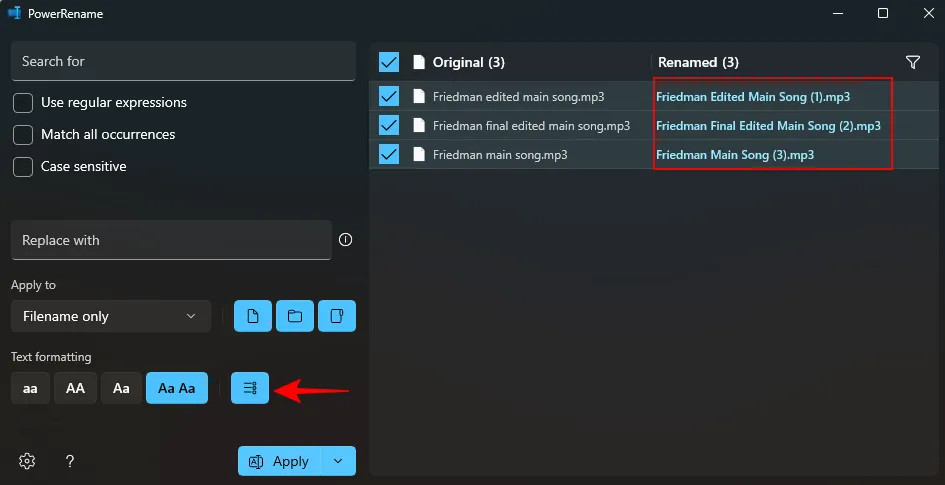
Aby potwierdzić wprowadzone zmiany, kliknij Zastosuj .
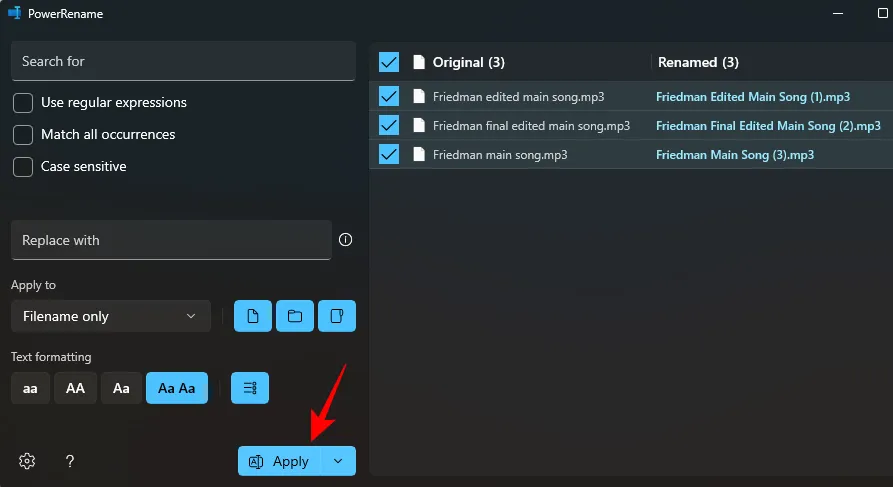
To samo zostanie zastosowane do pliku w Eksploratorze plików.
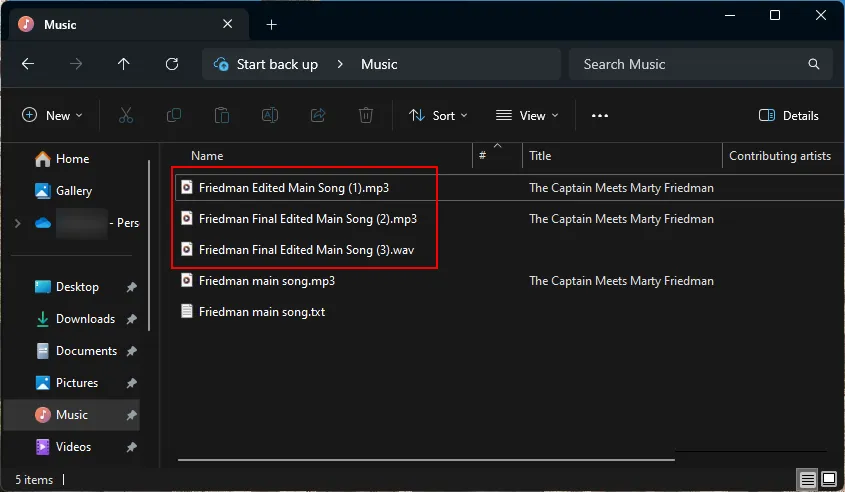
Często zadawane pytania
Rzućmy okiem na kilka często zadawanych pytań dotyczących zmiany wielkości liter w nazwach plików w systemie Windows i korzystania z PowerToys.
Co to jest PowerToys?
PowerToys to bezpłatne narzędzie firmy Microsoft dla systemu Windows, które oferuje różne narzędzia do dostosowywania działania komputera, zwiększania produktywności i upraszczania użytkowania. Chociaż jest przeznaczony dla zaawansowanych użytkowników, ma łatwy w użyciu interfejs, który umożliwia każdemu dostęp do jego funkcji. Jedną z jego wielu funkcji jest zbiorcza zmiana nazw plików i dostosowywanie wielkości liter, co może przyspieszyć pracę i poprawić komfort korzystania z systemu Windows.
Jak zmienić nazwę pliku na wielkie litery w systemie Windows?
Aby zmienić nazwę pliku na wielkie litery w systemie Windows, użyj funkcji PowerRename w PowerToys i zmień formatowanie tekstu na AA. Zapoznaj się z powyższym przewodnikiem, aby dowiedzieć się więcej.
Jak cofnąć zmianę nazwy mocy?
Aby cofnąć Power Rename, po prostu naciśnij Ctrl+Zw Eksploratorze plików.
Jakie są różne sposoby zmiany nazwy pliku za pomocą PowerRename?
Funkcja PowerRename umożliwia zmianę nazw plików poprzez zamianę znaków, zmianę formatowania tekstu w celu przełączania między wielkimi i małymi literami, wyliczanie plików oraz masowe wprowadzanie zmian do plików i folderów.
Narzędzie PowerToys jest niezbędnym narzędziem dla wszystkich użytkowników systemu Windows, jeśli chodzi o wprowadzanie drobnych poprawek, takich jak lepsze opcje zmiany nazwy, podświetlanie lokalizacji myszy, zmiana rozmiaru obrazów, ponowne mapowanie klawiszy itp. Nie tylko usuwa małe obszary, w których natywny Doświadczenie systemu Windows jest niewystarczające, ale podnosi je, aby ogólnie poprawić możliwości dostosowywania i produktywność.
Mamy nadzieję, że ten przewodnik okazał się przydatny przy zmianie wielkości liter w nazwach plików w systemie Windows za pomocą PowerTools. Do następnego razu!



Dodaj komentarz